유튜브 내 채널을 구글 계정으로 만들고 최초 채널의 이름인 채널명, 채널 사진과 설명 등 기본 채널 정보를 설정하는 방법에 대해 알아보겠습니다.
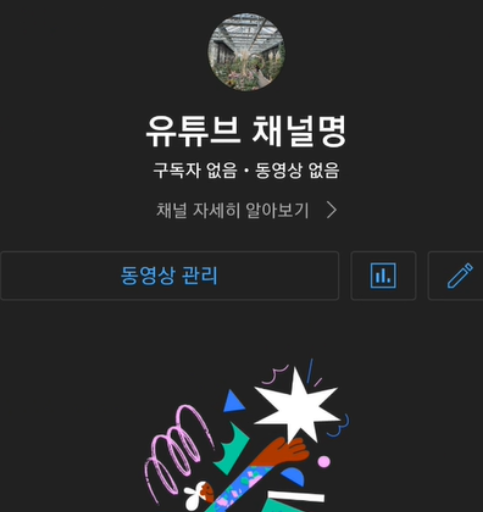
유튜브 내 채널 만들기 방법 및 최초 채널 정보 설정하기 기초 사용법
핸드폰에서 유튜브 모바일 앱을 시작합니다. 현재 로그인된 구글 계정의 유튜브 홈 화면이 먼저 조회되는데요. 계정 프로필 아이콘을 눌러서 유튜브 채널을 시작할 계정을 선택해보겠습니다.
- 현재 유튜브 계정 프로필
- 채널 없는 유튜브 구글계정
- 유튜브 내 채널 메뉴
- 내 프로필 표시 방법 (채널 사진과 이름)
- 채널 만들기

1. 현재 유튜브 계정 프로필
현재 로그인 되어 있는 유튜브 계정의 프로필을 클릭하면 내 채널 바로 위에 Google 계정 관리 메뉴를 찾아서 클릭해주시기 바랍니다.

유뷰트 계정 정보 화면에서는 현재의 계정과 다른 계정 리스트를 모두 보여주기 때문에 계정을 선택하면 해당 계정으로 유튜브 계정이 변경됩니다.

이미 유튜브 채널이 있는 구글 계정에는 '구독자 00명' 정보가 보이는 반면 아직 유튜브 채널이 개설되지 않는 구글 계정의 경우 '채널 없음'으로 표시됩니다.
2. 채널 없는 유튜브 구글 계정
유튜브 다른 계정에서 '채널 없음'으로 표시된 구글 계정은 아직 유튜브 채널이 없다는 의미입니다. 해당 구글 계정을 클릭해서 유튜브 채널 생성을 시작해보겠습니다.

그러나 '채널 없음'으로 표시된 유튜브 계정을 선택하는 것 만으로는 아무 일도 일어나지 않습니다. 그냥 해당 계정으로 영상을 볼 수 있을 뿐입니다.
3. 유튜브 내 채널 메뉴
이제 채널이 없는 유튜브 계정의 프로필을 클릭한 다음 보이는 계정 메뉴들 중에서 '내 채널'을 눌러주세요.

4. 내 프로필 표시 방법 (채널 사진과 이름)
유튜브 내 채널의 첫 화면은 내 프로필 표시 방법입니다. 운영할 채널에 맞게 촬영된 사진을 선택하고 채널 이름을 입력해주시면 됩니다.
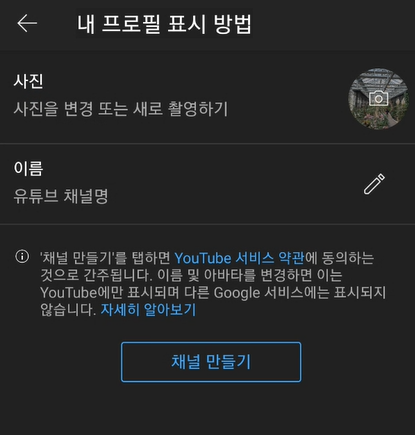
5. 채널 만들기 클릭
유튜브 채널에 대한 기본적인 프로필 정보인 사진과 이름인 유튜브 채널명을 입력한 다음 하단에 채널 만들기를 눌러서 유튜브 채널 만들기를 완료하세요.
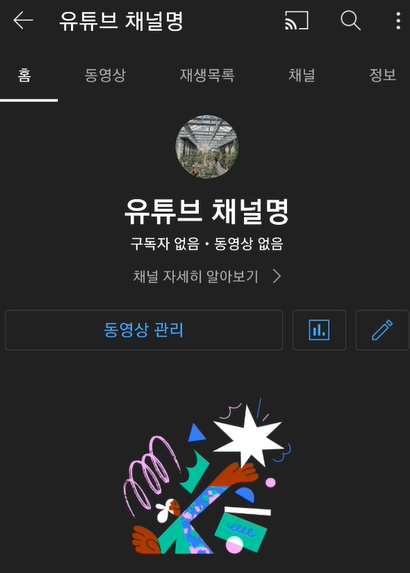
유튜브 내 채널 만든 후 최초 설정하는 방법
유튜브 채널을 만든 다음 최초로 할 일은 채널 홈의 설정에서 수정 아이콘을 클릭해서 채널명을 수정하거나 채널 설명을 추가하는 작업입니다.
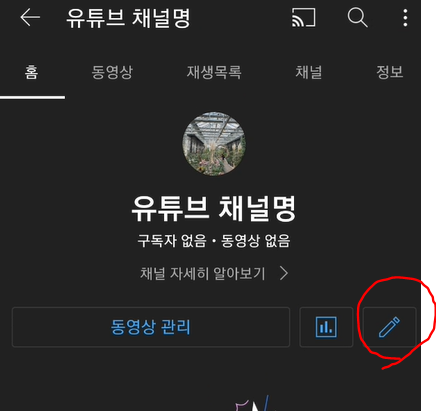
채널 설정이라는 화면인데요. 여기서 유튜브 채널 프로필 사진, 이름, 설명, 공개범위 설정 등이 가능합니다. 실제 저의 경우도 몇 차례나 채널 이름을 변경하기 위해 자주 찾은 화면입니다.
- 사진 : 채널 대표 사진
- 사진 찍기
- 내 사진에서 선택
- 이름 : 유튜브 채널명
- 설명 : 유튜브 채널에 대한 설명
- 공개범위 설정
- 내 구독 정보 모두 비공개 (기본)
- 내가 저장한 재생목록 모두 비공개 (기본)
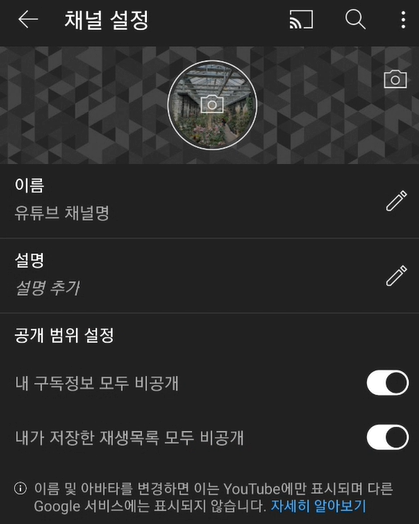
유튜브 내 채널 정보 확인 및 동영상 관리
유튜브를 시작하기 위해 구글 이메일 계정을 만들고 해당 구글 계정으로 유튜브 채널을 만든 다음 채널의 사진, 이름, 설명 등을 작성하는 기초 사용법에 대한 전체 과정을 같이 확인해보았습니다.
언제든 유튜브 계정의 프로필을 클릭해서 '내 채널' 메뉴를 선택하면 채널 정보인 사진, 채널명과 채널 설명 등을 수정할 수 있고 동영상 관리에서 첫 만들기를 시작으로 첫 유튜버로서의 활동을 시작하시면 되겠습니다.
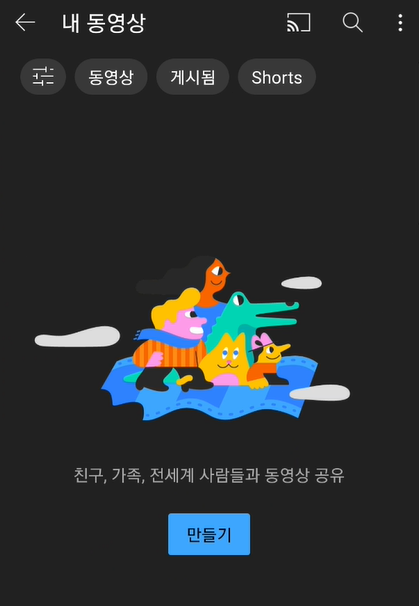
유튜브 내 채널 만들기 및 최초 설정하는 방법에 대해 단계별로 전체 방법을 알려드릴 수 있었습니다. youtube를 시작하시는 기초 사용법으로 지난 시간 전용 이메일을 만드는 방법에 이어 오늘은 두 번째 시간으로 참고가 되셨으면 좋겠습니다.
▶ 유튜브 기초 사용법 관련 글 바로가기
[IT 인터넷 통신] - 유튜브 채널 운영을 위한 구글 이메일 계정 만들기 과정 (youtube 기초 사용법)
유튜브 채널 운영을 위한 구글 이메일 계정 만들기 과정 (youtube 기초 사용법)
유튜브 채널을 운영을 위한 계정으로 구글 이메일을 신규로 만들어서 사용하세요. 기존 지메일과 분리하여 유튜브 전용 이메일을 만드는 유튜브 기초 사용법에 대해 알려드리고자 합니다. 유
johblack.tistory.com
▶ 유튜브 최종 화면 다음 영상 설정 관련 글 바로가기
[IT 인터넷 통신] - 유튜브 최종 화면 다음 영상 설정하는 방법(유튜브 스튜디오 편집기 최종 화면 템플릿 적용 요소 설정법)
유튜브 최종 화면 다음 영상 설정하는 방법(유튜브 스튜디오 편집기 최종 화면 템플릿적용 요소
유튜브 동영상을 시청하다 보다보면 영상 마지막 부분에 이르러서 다음 영상들이 보이게 설정이 되있습니다. 그런데 이렇게 유튜브 최종 화면에서 다음 영상을 보여주면서 선택할 수 있도록 어
johblack.tistory.com
'IT 인터넷 통신' 카테고리의 다른 글
| 트위터 사용자 아이디 ID 변경하는 방법 (twitter 기초 사용법) (0) | 2022.02.21 |
|---|---|
| 트위터명 이름 바꾸기 및 자기소개 프로필 사진 등 변경하는 방법 (twitter 기초 사용법) (0) | 2022.02.21 |
| 유튜브 채널 운영을 위한 구글 이메일 계정 만들기 과정 (youtube 기초 사용법) (0) | 2022.02.21 |
| 키네마스터 앱 설치 과정 및 영상 편집 기초 사용법 (KineMaster) (0) | 2022.02.20 |
| 패스 인증서 신규 또는 전환 발급 방법 및 절차 (All New PASS) (0) | 2022.02.18 |




댓글